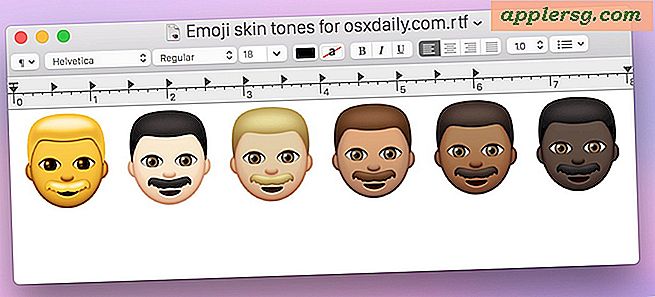วิธีการพิมพ์ลงใน PDF บน iPhone ด้วย 3D Touch

คุณสามารถบันทึกเกือบทุกอย่างเป็น PDF จาก iPhone ได้ทั้งหมดใช้เวลาเพียงเล็กน้อยในการแชร์แอ็คชันเมนู เคล็ดลับนี้จะช่วยให้คุณสามารถใช้งาน Print to PDF ได้เช่นเดียวกับที่คุณเห็นบนเดสก์ท็อปเช่น Mac หรือ Windows PC ยกเว้นในโลก iOS บนอุปกรณ์เคลื่อนที่และสามารถใช้ได้กับผู้ใช้ iPhone ด้วยอุปกรณ์ 3D Touch
คุณสามารถทำเคล็ดลับการพิมพ์ไปเป็น PDF ใน iOS ได้จากแอปใดก็ได้ตราบเท่าที่มีปุ่มแชร์และสามารถพิมพ์จากนิตยสารได้ ซึ่งรวมถึง Safari, Pages, Notes และแอ็พพลิเคชันอื่น ๆ ที่คุณคาดหวังว่าจะมีคุณลักษณะนี้อยู่ด้วยเพื่อจุดประสงค์ในการสาธิตที่นี่เราจะนำเรื่องนี้ไปใช้กับ Safari ซึ่งเราจะใช้เคล็ดลับการพิมพ์เป็น PDF บนเว็บเพจ
วิธีการพิมพ์ลงใน PDF บน iPhone ด้วย 3D Touch
เคล็ดลับนี้ทำงานได้เหมือนกันเพื่อบันทึกอะไรก็ได้เป็น PDF โดยใช้ฟังก์ชันการพิมพ์ภายใน iOS ต่อไปนี้เป็นวิธีการทำงาน:
- เปิด Safari (หรือแอปอื่นที่คุณต้องการพิมพ์เป็น PDF จาก) และไปที่สิ่งที่คุณต้องการบันทึกเป็นไฟล์ PDF
- แตะปุ่มการดำเนินการร่วมกันซึ่งดูเหมือนว่าเป็นสี่เหลี่ยมจัตุรัสที่มีลูกศรลอยอยู่
- ตอนนี้ให้แตะที่ "พิมพ์"
- จากนั้นให้ดำเนินการกด บริษัท 3D Touch ในหน้าตัวอย่างก่อนเพื่อเข้าถึงการพิมพ์ลับไปยังตัวเลือกหน้าจอ PDF ซึ่งจะเป็นการเปิดหน้าต่างตัวอย่างใหม่
- แตะอีกครั้งที่ปุ่มการแชร์แอ็คชันที่หน้าจอพิมพ์ใหม่ไปยัง PDF
- เลือกที่จะบันทึกหรือแชร์เอกสารเป็น PDF - คุณสามารถพิมพ์เป็น PDF และส่งผ่านอีเมล, AirDrop, คัดลอกไปยังคลิปบอร์ดของคุณ, บันทึกไฟล์ PDF ที่พิมพ์ลงในไดรฟ์ iCloud, เพิ่มลงใน DropBox, นำเข้าลงใน iBooks, หรือตัวเลือกอื่น ๆ ที่มีอยู่ในการดำเนินการแบ่งปันและบันทึก





ไฟล์ PDF ที่พิมพ์ออกมาใหม่ของคุณจะพร้อมใช้งานไม่ว่าคุณจะแชร์หรือบันทึก PDF ก็ตาม ฉันมักเลือกที่จะพิมพ์ PDF และบันทึกลงใน iCloud Drive แต่ถ้าคุณวางแผนจะส่งข้อความไปยังบุคคลอื่นผ่านทางข้อความหรืออีเมลเพื่อรับลายเซ็นในเอกสารหรือสิ่งอื่นที่คล้ายกันหรือส่งโดย AirDrop จาก iPhone หรือ iPad ไปยัง Mac คุณสามารถทำเช่นนั้นได้เช่นกัน
ความสามารถในการพิมพ์เป็น PDF เป็นที่นิยมอย่างแพร่หลายและใช้กันอย่างแพร่หลายดังนั้นจึงเป็นเรื่องลึกลับว่าเหตุใด iOS จึงมีคุณลักษณะนี้ซ่อนอยู่เบื้องหลังท่าทางสัมผัสแบบ 3D Touch ภายในฟังก์ชันพิมพ์แทนที่จะเป็นรายการเมนูที่เห็นได้ชัดภายใน Print เมนูเช่น Print to PDF บนเครื่อง Mac เท่าที่ฉันสามารถบอกได้มีอะไรอย่างเห็นได้ชัดเพื่อแนะนำคุณลักษณะนี้มีอยู่ทั้งหมดและเป็นที่ซ่อนอยู่โดยทั่วไปซึ่งเป็นเล็กน้อยแปลกให้ประโยชน์เป็นประหยัดสิ่งที่ต้องการหน้าเว็บหรือเอกสารเป็นไฟล์ PDF แต่ตอนนี้คุณรู้ว่ามันมีอยู่คุณสามารถพิมพ์เป็น PDF เพื่อความสุขใจหัวใจของคุณได้จาก iPhone ของคุณ บางที iOS ในอนาคตจะทำให้เคล็ดลับดีๆนี้ชัดเจนมากขึ้นเราจะเห็น
หากต้องการใช้งานการพิมพ์ PDF นี้คุณจะต้องมี iOS เวอร์ชันใหม่บนอุปกรณ์ที่มีหน้าจอที่รองรับ 3D Touch รุ่นก่อนหน้านี้ไม่สนับสนุนรูปแบบการพิมพ์เป็น PDF แต่ถ้าคุณเกิดอุปกรณ์เก่ากับ iOS รุ่นเก่าคุณสามารถใช้เคล็ดลับ bookmarklet จาวาสคริปต์แทนสำหรับเว็บเพจเท่านั้น
ทราบเคล็ดลับการบันทึก PDF ที่มีประโยชน์อื่น ๆ ใน iOS แจ้งให้เราทราบในความคิดเห็น.